Come disattivare i pop up
Stai cercando di leggere un articolo interessante, magari una ricetta o le ultime notizie, quando all’improvviso una finestra pubblicitaria copre tutto lo schermo. La chiudi, ma ne compare subito un’altra. E poi un’altra ancora. Questa situazione ti suona familiare? I pop-up sono diventati una vera piaga della navigazione moderna: rallentano il caricamento delle pagine, consumano dati mobili e spesso nascondono truffe o contenuti ingannevoli. Se vuoi capire come disattivare i pop up una volta per tutte, questa è la guida che fa per te.
Qui troverai tutte le istruzioni per eliminare le finestre a comparsa da Google Chrome, Safari, Mozilla Firefox e Microsoft Edge, con procedure dedicate sia per computer che per smartphone e tablet. Non mi limiterò però ai soli browser: ti spiegherò anche come silenziare le notifiche fastidiose delle applicazioni su Windows, macOS, Android e iOS/iPadOS, quelle che interrompono il tuo lavoro o il tuo tempo libero con avvisi continui e spesso inutili. Ogni passaggio sarà spiegato in modo chiaro e dettagliato, così potrai seguire le istruzioni anche se non sei un esperto di tecnologia.
Bene, direi che è arrivato il momento di riprendere il controllo della tua esperienza digitale! Leggi con calma i capitoli che ti interessano di più, applica le impostazioni che ti suggerisco e finalmente potrai navigare, lavorare e rilassarti senza quelle continue interruzioni che ti fanno perdere la pazienza. Sono sicuro che, una volta completata la lettura, ti chiederai come hai fatto a sopportare tutti quei pop-up fino a oggi. Iniziamo!
Indice
- Come disattivare i pop up dal browser
- Come disattivare i pop up su PC
- Come disattivare i pop up sul telefono
Come disattivare i pop up dal browser
Prima di entrare nel dettaglio delle procedure specifiche, voglio spiegarti come bloccare i pop-up direttamente dal browser che utilizzi per navigare su Internet.
Come disattivare i pop up su Chrome
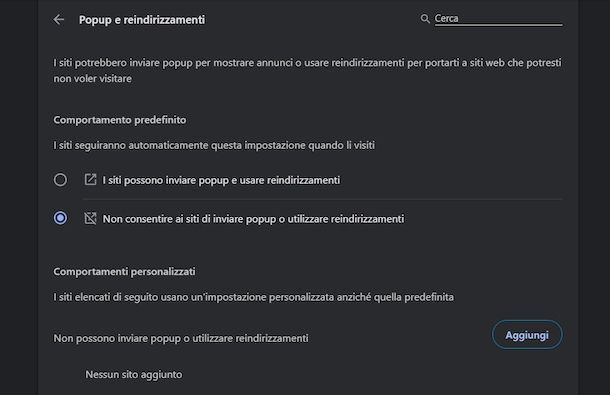
Il primo browser di cui voglio parlarti è Google Chrome. Vuoi scoprire come disattivare i pop-up su Chrome? Ti assicuro che bastano pochi minuti per configurare tutto correttamente.
Su PC, la prima cosa da fare è aprire Google Chrome. Una volta avviato, nota i tre puntini nell’angolo superiore destro: cliccaci sopra e scegli Impostazioni.
Ti ritroverai davanti a una schermata con diverse opzioni sulla sinistra: quella che ti interessa è Privacy e sicurezza. Dopo averla selezionata, cerca Impostazioni sito e aprila. Scorri la pagina che appare fino alla sezione Contenuti e lì troverai pop up e reindirizzamenti: è proprio qui che devi intervenire.
Ora, devi decidere come comportarti con le finestre a comparsa. Vuoi bloccarle tutte indistintamente? Allora cerca la sezione Comportamento predefinito e attiva Non consentire ai siti di inviare pop up o utilizzare reindirizzamenti.
Preferisci invece un approccio più selettivo, bloccando solo alcuni siti? In questo caso vai su Comportamenti personalizzati, trova la voce Non possono inviare pop up o utilizzare reindirizzamenti e usa il pulsante Aggiungi che vedi accanto.
Quando aggiungi un sito alla lista nera, ricordati di scrivere l’indirizzo nel formato [*.]example.com e poi conferma con Aggiungi. Hai cambiato idea su un sito che avevi autorizzato in precedenza? Nessun problema: vai nella sezione Possono inviare pop up e utilizzare reindirizzamenti, individua il sito in questione, premi sui tre puntini alla sua destra e seleziona Rimuovi.
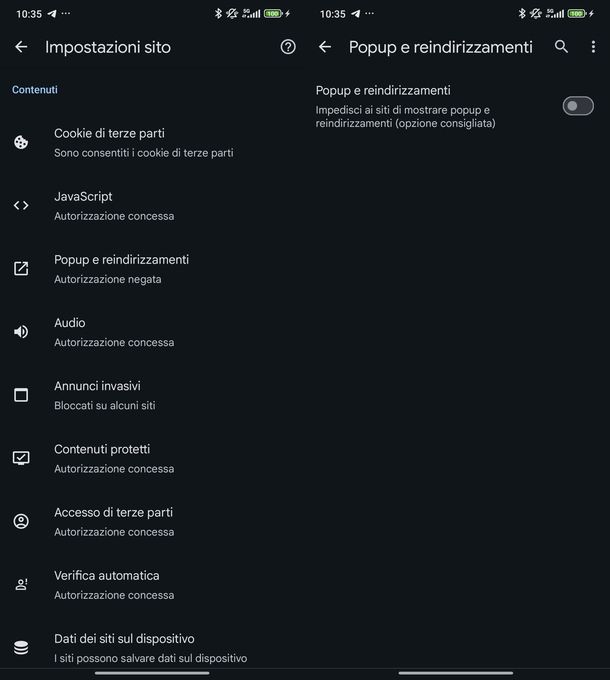
Utilizzi Chrome sul tuo smartphone Android? Apri l’app Chrome e guarda in alto a destra: vedrai i tre puntini verticali. Toccali e dal menu scegli Impostazioni. Nella nuova schermata che compare, entra in Impostazioni sito.
Adesso tocca pop up e reindirizzamenti. Sposta su OFF la levetta in alto e il gioco è fatto: apparirà la scritta Impedisci ai siti di mostrare pop up e reindirizzamenti (opzione consigliata) a conferma che il blocco è attivo.
C’è un sito particolare che vuoi bloccare mentre lasci gli altri liberi? Torna in Impostazioni sito e questa volta premi su Tutti i siti. Puoi scorrere la lista oppure usare la lente d’ingrandimento per trovarlo più velocemente. Quando lo individui, toccalo, cerca la sezione Autorizzazioni e porta su OFF la levetta di pop up e reindirizzamenti.
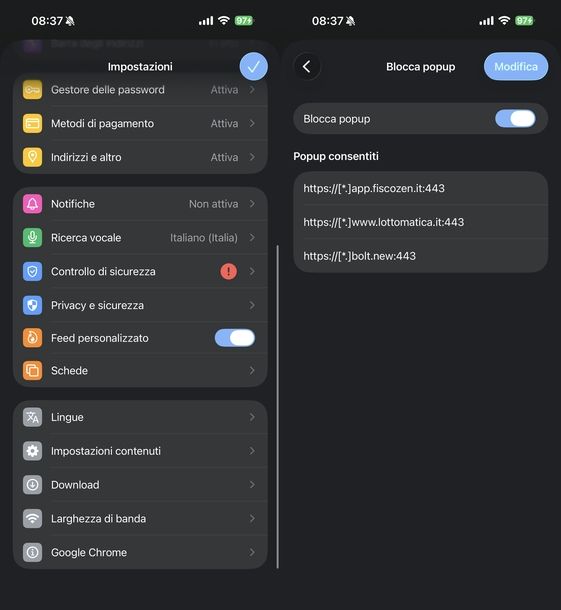
Hai un iPhone o un iPad? Avvia Chrome e cerca i tre trattini in basso a destra dello schermo. Toccali e poi vai su Impostazioni.
Da qui devi entrare in Impostazioni contenuti e poi in Blocco pop up. Troverai una levetta accanto alla voce Blocco pop up: portala su ON per attivare la protezione contro le finestre indesiderate.
Per rimuovere un sito dalla lista di quelli a cui avevi dato il permesso di mostrare pop up, scorri fino a pop up consentiti. Per cancellare un sito, fai scorrere il dito sul suo nome da destra verso sinistra e tocca pulsante Elimina in rosso. Se ne devi eliminarne diversi, è più comodo toccare Modifica in alto a destra, selezionare tutti quelli da togliere e poi premere Elimina in fondo.
Come disattivare i pop up su Edge
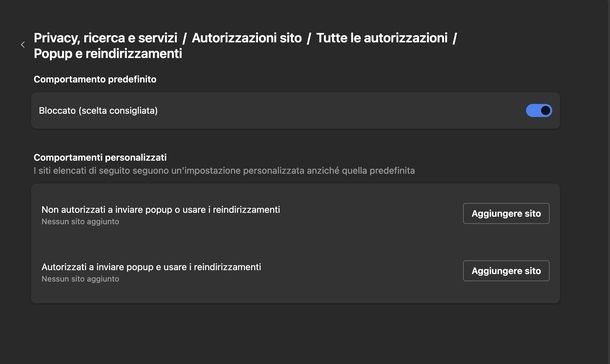
Chiudiamo la carrellata sui browser con Microsoft Edge. Su PC, apri Edge e clicca sui tre puntini che vedi nell’angolo superiore destro.
Si aprirà un menu: scegli Impostazioni. Dal pannello di sinistra seleziona Privacy, ricerca e servizi, poi clicca su Autorizzazioni sito. Entra in Tutte le autorizzazioni e poi in pop up e reindirizzamenti.
Per bloccare tutti i pop up senza distinzioni, cerca la levetta Bloccato (scelta consigliata) e attivala. Se invece vuoi agire solo su siti specifici, cerca la voce Non autorizzati a inviare pop up o usare i reindirizzamenti: accanto c’è Aggiungere sito. Cliccalo, scrivi l’indirizzo nel campo (es. example.com) e premi Aggiungi.
Per cancellare un sito dalla lista, trovalo sotto Non autorizzati a inviare pop up o usare i reindirizzamenti, clicca sui tre puntini alla sua destra e scegli Rimuovi.
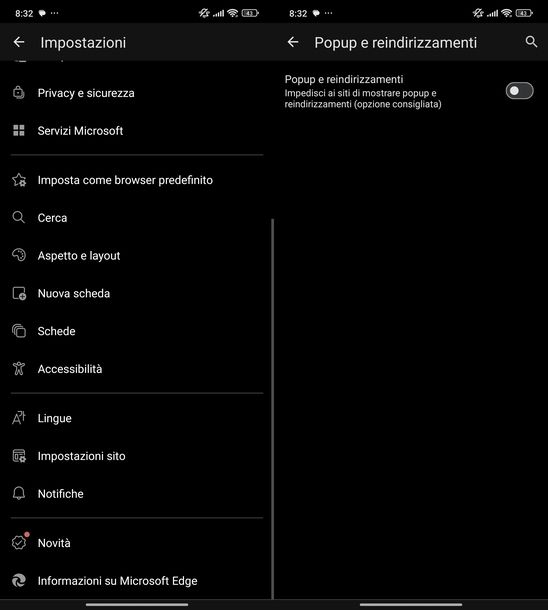
Hai uno telefono Android? Il bello di Edge è che funziona in modo quasi identico a Chrome, quindi se hai già configurato quest’ultimo non avrai difficoltà. Avvia Edge e cerca i tre trattini nell’angolo in basso a destra.
Toccali, poi scegli Impostazioni e infine Privacy, sicurezza e servizi. Nella zona Privacy troverai Impostazioni sito: da qui in poi puoi seguire esattamente le stesse indicazioni che ti ho dato per Chrome, perché i due browser condividono la stessa struttura di menu.
Per chi usa iPhone o iPad, la procedura è altrettanto rapida. Apri Edge, tocca i tre trattini che trovi in basso a destra e accedi alle Impostazioni. Qui devi entrare in Impostazioni sito e poi toccare Blocca pop up. Vedrai una levetta con la scritta Blocca pop up: spostalo su ON per attivare la protezione contro le finestre indesiderate.
Come disattivare i pop up su Firefox
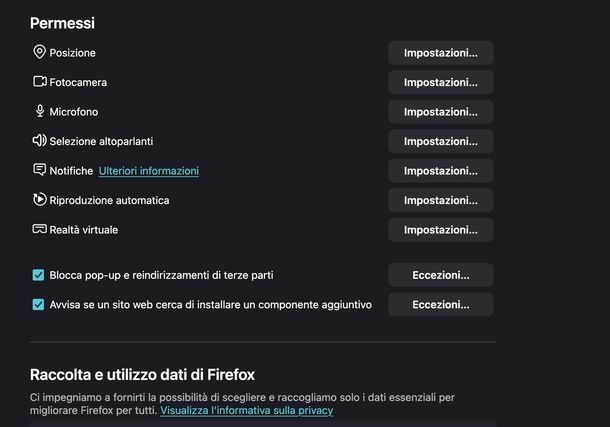
Tocca ora a Mozilla Firefox. Se usi questo browser su PC, aprilo e cerca i tre trattini nell’angolo superiore destro: cliccaci e scegli Impostazioni.
Nella pagina che appare, vai su Privacy e sicurezza usando il menu laterale sinistro. Scorri verso il basso fino alla zona chiamata Permessi: qui metti la spunta su Blocca pop-up e reindirizzamenti di terze parti per fermare tutte le finestre indesiderate.
Hai bisogno di impostare alcune eccezioni per dei siti? Accanto all’opzione che hai appena attivato c’è il pulsante Eccezioni…: cliccalo. Per autorizzare un sito, scrivi il suo indirizzo nel campo Indirizzo del sito Web, premi Consenti e lo vedrai apparire nella lista sotto. Quando hai finito, clicca Salva modifiche.
Vuoi togliere un sito dalla lista delle eccezioni? Trovalo nell’elenco, cliccaci sopra con il tasto sinistro per evidenziarlo e poi premi Rimuovi sito Web. Se vuoi fare piazza pulita ed eliminare tutti i siti insieme, usa Rimuovi tutti i siti Web e conferma con Salva modifiche.
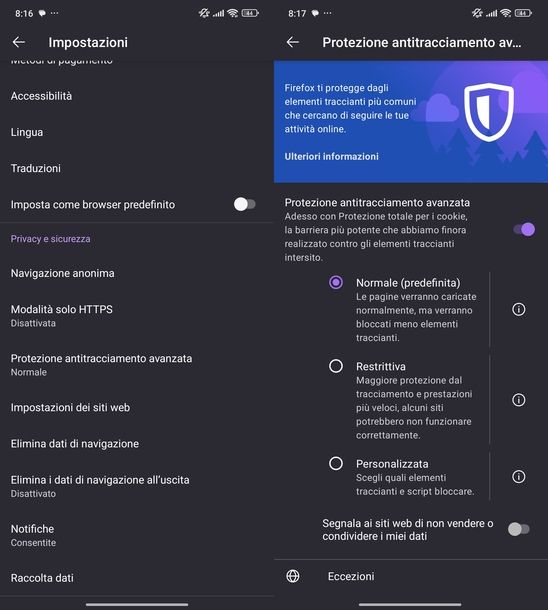
Sul "robottino verde" la procedura cambia un po’. Apri Firefox, tocca i tre puntini in alto a destra e vai su Impostazioni. Entra nella sezione Privacy e sicurezza e poi in Impostazioni dei siti Web.
Cerca la voce Notifica dentro Permessi e impostala su Bloccato. Se prima avevi autorizzato qualche sito e ora vuoi tornare sui tuoi passi, tocca Eccezioni e modifica la lista come preferisci.
Usi Firefox su iOS o iPadOS? Apri l’app di Firefox e tocca i tre puntini in basso a destra, poi entra in Impostazioni.
Vai nella sezione GENERALE, tocca Navigazione e scorri fino a ELEMENTI MULTIMEDIALI. Lì trovi Blocca finestre pop-up: porta la levetta su ON.
Come disattivare i pop up su Safari
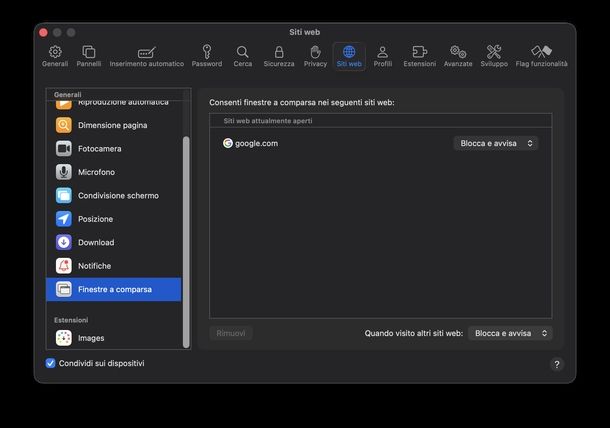
Parliamo adesso di Safari, il browser che trovi già installato su macOS. Ti stai chiedendo come eliminare i pop up su Safari? È più facile di quanto pensi!
Su Mac, apri il browser Apple e guarda la barra dei menu in alto: clicca sul menu Safari (il primo elemento a sinistra) e dal menu che si apre scegli Impostazioni…. Apparirà una finestra con diverse schede: seleziona Siti Web. Ora guarda la colonna di sinistra e clicca su Finestre a comparsa.
Qui puoi decidere come gestire i pop up. In basso a destra c’è un menu a tendina accanto a Quando visito altri siti Web. Cliccaci sopra e scegli l’opzione che preferisci: Blocca e avvisa ti mostrerà una notifica ogni volta che viene fermato un pop up mentre Blocca li fermerà in silenzio senza dirti nulla.
Hai già dato il via libera a qualche sito in passato? Lo troverai nell’elenco Consenti finestre a comparsa nei seguenti siti Web. Per togliergli il permesso, cliccaci sopra per selezionarlo e poi usa il pulsante Rimuovi in basso a sinistra.
Su iPhone e iPad la situazione è diversa: non devi cercare nelle impostazioni del browser ma in quelle del dispositivo. Tocca l’icona Impostazioni (quella con l’ingranaggio), scorri la schermata e tocca App, poi cerca Safari e pigiaci su. Dentro la sezione Generali troverai Blocca finestre a comparsa: attiva la levetta portandola su ON e hai finito.
Come disattivare i pop up su PC
Oltre ai pop up che appaiono durante la navigazione Web, potresti voler gestire anche le notifiche delle applicazioni installate sul tuo computer, che possono risultare altrettanto fastidiose. Nei prossimi sottocapitoli ti mostrerò come disattivare queste notifiche su Windows e macOS.
Come disattivare i pop up sul PC Windows
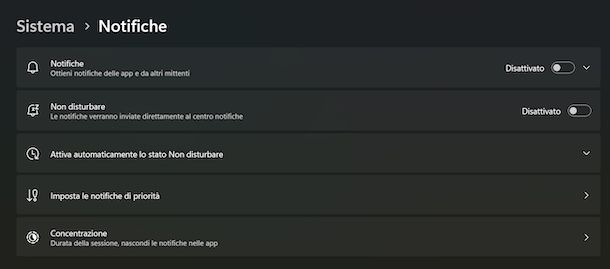
Le notifiche delle app su Windows possono essere tanto fastidiose quanto i pop up dei browser. Fortunatamente hai diverse strade per tenerle sotto controllo.
Per silenziarle tutte in un colpo solo, guarda l’angolo in basso a destra dello schermo dove vedi la data e ora: cliccaci sopra. Apparirà un pannello con varie icone tra cui quella di una campanella con zZ: premila per attivare la modalità Non disturbare. Da quel momento in poi non vedrai più alcuna notifica fino a quando non disattiverai la funzione.
Per avere un controllo più granulare, devi agire dalle Impostazioni di Windows. Puoi farlo cliccando sull’icona dell’ingranaggio che trovi nel menu Start oppure nella barra delle applicazioni; se preferisci la tastiera, la scorciatoia Win+I ti porta direttamente lì. Una volta aperta la finestra, clicca su Sistema nel menu a sinistra e poi entra in Notifiche.
Questa è la "centrale di comando" per tutte le notifiche del tuo PC. L’opzione più drastica è disattivarle del tutto portando su OFF la levetta principale posta accanto a Notifiche.
Se invece vuoi solo nasconderle temporaneamente ma poterle recuperare dopo, attiva la modalità Non disturbare con la sua levetta dedicata: le notifiche arriveranno lo stesso, ma le troverai raggruppate nel centro notifiche quando vorrai consultarle.
Se usi Windows 11 hai a disposizione anche Concentrazione, uno strumento pensato per chi studia o lavora e ha bisogno di zero distrazioni. Oltre a bloccare le notifiche, include un timer per misurare la produttività e si collega ad app come Spotify e Microsoft To Do. Per avviarlo, usa i pulsanti – e + per scegliere quanto deve durare la sessione e poi clicca su Avvia sessione produttiva.
Preferisci decidere app per app quali possono disturbarti e quali no? Scorri verso il basso nella pagina delle notifiche e troverai Notifiche da app e da altri mittenti: è l’elenco di tutti i programmi installati. Per ognuno puoi spegnere le notifiche spostando su OFF la levetta che vedi accanto al suo nome.
Se vuoi ancora più controllo, clicca direttamente sul nome dell’app per aprire le sue opzioni specifiche. Da qui puoi, per esempio, togliere solo i banner che appaiono sullo schermo deselezionando Mostra banner notifiche mentre continui a ricevere altri tipi di avviso da quella stessa app.
Come disattivare i pop up su Mac
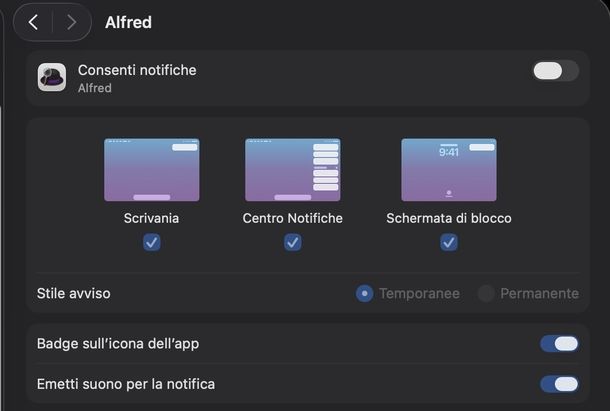
Il tuo Mac ti bombarda di notifiche mentre cerchi di concentrarti? Ecco come riprendere il controllo. La soluzione più veloce è attivare Non disturbare. Nella barra dei menu in alto a destra, clicca sull’icona con due interruttori per aprire il Centro di Controllo. Da lì tocca Full immersion e poi Non disturbare. Tutte le notifiche spariranno all’istante.
Se vuoi configurazioni più precise, devi accedere alle impostazioni di sistema. Hai due modi: clicca sull’ingranaggio nel Dock oppure vai sul logo Apple nell’angolo in alto a sinistra e scegli Impostazioni di Sistema….
Quando si apre la finestra, cerca Notifiche nella colonna di sinistra e cliccaci. Vedrai subito la sezione Notifiche applicazioni che mostra tutte le app presenti sul tuo Mac.
Vuoi "zittire" un’app specifica? Clicca sul suo nome nella lista. Nella schermata che appare, trovi l’interruttore Consenti notifiche: portalo su OFF e quell’app non ti disturberà più.
Magari non vuoi eliminare del tutto le notifiche di un’app, ma solo decidere dove farle apparire. Nessun problema: sotto l’interruttore principale trovi le caselle Scrivania, Centro Notifiche e Schermata di blocco. Metti o togli la spunta a seconda di dove vuoi vedere (o non vedere) gli avvisi di quell’applicazione.
Come disattivare i pop up sul telefono
Se desideri bloccare le notifiche delle app sul tuo smartphone o tablet, nei prossimi sottocapitoli ti spiegherò come procedere su Android e iOS/iPadOS per avere il pieno controllo sulle interruzioni che ricevi durante la giornata.
Come disattivare i pop up su Android
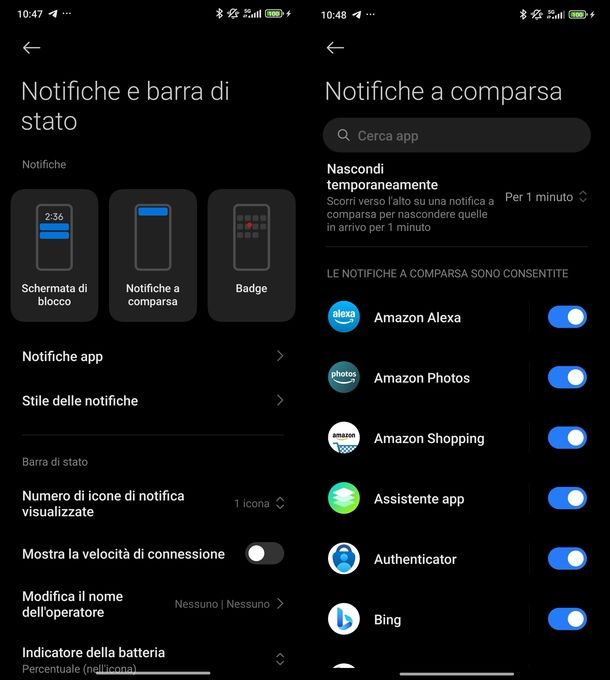
Gestire le notifiche delle app su Android richiede qualche passaggio che può cambiare leggermente da un produttore all’altro, ma il concetto di base resta lo stesso su tutti i dispositivi. Per prima cosa, apri le Impostazioni del telefono: l’icona è quella dell’ingranaggio, la trovi nella Home o nel cassetto delle app.
Una volta dentro, scorri fino a trovare la voce App (su alcune versioni si chiama Applicazioni) e toccala. Comparirà la lista di tutto quello che hai installato: trova l’app che ti sta dando fastidio con le sue notifiche e aprila.
Adesso cerca la sezione Notifiche e sfiorala. Qui hai il pieno controllo: puoi spegnere tutto in un colpo spostando su OFF la levetta principale oppure entrare nei dettagli e disattivare solo alcune categorie di notifiche lasciando attive le altre.
Hai uno smartphone Xiaomi? Allora la strada è un po’ diversa. Entra nelle Impostazioni, cerca Notifiche e barra di stato e toccalo. Poi premi su Notifiche a comparsa.
Ti troverai davanti a un elenco chiamato LE NOTIFICHE A COMPARSA SONO CONSENTITE: puoi scorrerlo manualmente oppure usare il campo Cerca app in cima per saltare direttamente all’app che cerchi. Quando la trovi, porta su OFF la levetta accanto al suo nome per bloccare le sue notifiche pop up.
Come disattivare i pop up su iPhone
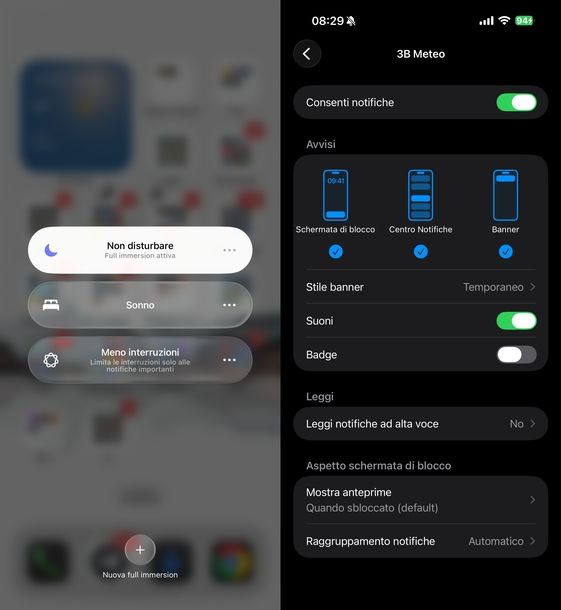
Su iPhone e iPad puoi controllare le notifiche in modi diversi a seconda di quanto tempo hai. Se vuoi silenziarle subito tutte quante, scorri col dito dall’angolo in alto a destra verso il basso: si aprirà il Centro di Controllo.
Cerca il riquadro Full immersion, toccalo e poi seleziona Non disturbare. Fine: da questo momento nessuna app potrà interromperti. Se vuoi approfondire questa funzione, dai un’occhiata alla mia guida su come mettere Non disturbare su iPhone.
Per un controllo più preciso, app per app, vai nelle Impostazioni (l’icona dell’ingranaggio) e fai tap su Notifiche. Sotto la voce Stile notifiche trovi l’elenco di tutte le app installate sul dispositivo. Scorri fino a individuare quella che vuoi silenziare e tocca il suo nome per entrare nelle sue impostazioni specifiche.
A questo punto le possibilità sono tante. Vuoi bloccare tutto? Sposta su OFF la levetta principale in cima alla pagina. Preferisci una soluzione più soft? Allora gioca con le singole opzioni.
I Badge sono quei numerini rossi che vedi sulle icone delle app: se ti infastidiscono, porta su OFF la loro levetta. Puoi anche decidere se far apparire le notifiche nella schermata di blocco, nel centro notifiche o in entrambi i posti, attivando o disattivando le relative opzioni.

Autore
Salvatore Aranzulla
Salvatore Aranzulla è il blogger e divulgatore informatico più letto in Italia. Noto per aver scoperto delle vulnerabilità nei siti di Google e Microsoft. Collabora con riviste di informatica e ha curato la rubrica tecnologica del quotidiano Il Messaggero. È il fondatore di Aranzulla.it, uno dei trenta siti più visitati d'Italia, nel quale risponde con semplicità a migliaia di dubbi di tipo informatico. Ha pubblicato per Mondadori e Mondadori Informatica.






